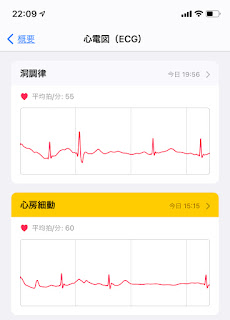デジタルフォトフレームを高齢の親にプレゼント

高齢の親にデジタルフォトフレームを贈ることにしました。 我が家ではソフトバンクのPhotoVisionというフォトフレームを使っていてとてもいいです。 子供たちの小さい頃の子供の写真が入れてあって、スライドショーで次々に映されます。 フォトフレームの前を通るたびに自然と笑顔になります。 でも、ソフトバンクのこのサービスはもう終了してしまってますので今回は選択できず。 Amazonで「デジタルフォトフレーム wifi」で検索しました。 でもどれにも悪い口コミがあって、気になってしまう。。。 どれがいいんだろうと悩みました。 結局買ったのは「AEEZO」というメーカーもの。 https://amzn.to/3DLgbIg 購入の決め手 は、 ・スマホからWiFi転送する無料アプリ「Frameo」の口コミがいいこと。 ・ネットで検索したらヤマダモールでも売ってたいこと。なんとなく安心。 必須の条件 は下記。だけどこれだと絞り切れないので上記の決め手で決めました。 ・スマホから写真がWiFiで転送できること。 遠くに住む両親の家に遠隔で写真が送れること。 ・ON/OFFタイマーで夜にスイッチオフして朝にスイッチオンできる。 ・予算は1万円前後。 ・ショップが直接ではなく、Amazonが発送であること。より安心。 それから届いて使ってみてから分かった良い点は次の通り。 ・写真を受信した後に、フォトフレーム上で1枚ごとに写真をどう表示させるかを 設定できる。 写真の幅を基準に表示するのか(上下がはみ出て表示されない部分が出る)、 写真全体が枠に入るように表示するのか(フレームに合わせる)。 ・縦置きも横置きもできる。 上記で説明した、表示の方法をフィットにしておくと、どちらの置き方でも 全体が表示される。 横置きにした時に縦長の写真は小さくなってしまいますが。 ・写真を受信したら上部にバーナーが示される。ここをタッチすると、 どの写真が送られてきたのかがわかる。 すでにたくさんの写真が入っている場合、この機能がないとどれが新しく 送られてきたのかを見つけるのが難しい。PhotoVisionはこの機能がない。 。写真を送る時にコメントをつけることができ、それが左下に表示される。 例えば「XX年XX月 ○○旅行」なんて書くとわかりやすい。 ・外部ストレージ(